LeapFTP 使用教程如下:
1、下载与安装
下载安装软件:可从官网或其他可靠渠道获取 LeapFTP 汉化版,其程序不大,安装过程简单,一直点击下一步即可。
启动软件:安装完成后,在 “开始” 菜单中找到 LeapFTP 的快捷方式,双击打开。
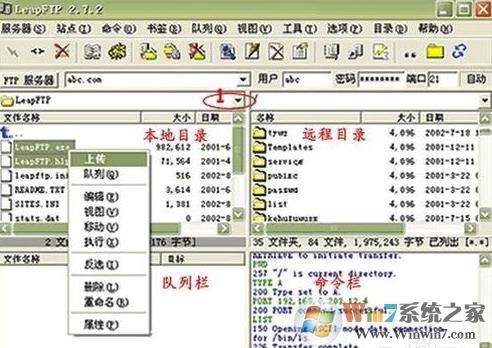
2、界面介绍:打开后的界面主要有四块空白部分,分别是本地目录、远程目录、队列栏、命令栏。
3、站点管理器设置
新建站点:点击左上角小图标,打开站点管理器,选择 “My Servers”,然后点击 “添加站点”,输入站点名称后点击确定,在右边常规选项卡中,填写地址、用户名和密码等信息;在本地路径处可选择每次连接时默认打开的本地文件夹;远端路径则是连上服务器后需打开的目标文件夹,一个组成可以包含多个上传站点,便于管理和查询同一类型站点 。
管理站点:若不再需要某个组或站点,右键点击可进行删除操作,但要注意删除组会连同该组下的所有站点一并删除。
4、文件上传与下载
单个文件操作:连接远程服务器后,在本地目录选中文件,双击或右键选择 “上传” 可将文件传至 FTP 服务器当前目录;在远程目录中操作则可将文件下载到本地。
多个文件操作:可同时选中多个文件或文件夹,右键选择 “上传” 或 “下载”,也可将要上传的文件添加到队列中进行批量上传,编辑好的队列可以存盘以便下次使用。
5、文件夹操作
上传文件夹:在本地目录区域,选择要上传的文件夹,右键点击选择 “上传”,或者将文件夹从本地目录拖拽到远程目录,文件夹会被上传到 FTP 服务器的当前目录下。
下载文件夹:在远程目录区域,选择要下载的文件夹,右键单击选择 “下载”,或者将文件夹从远程目录拖拽到本地目录,文件夹会被下载到本地的当前目录下。
创建、重命名与移动文件夹:在远程目录区域的空白部分点击右键,选择 “建立目录” 可创建新文件夹;选择一个文件夹,点击右键,选择 “重命名” 可给文件夹重命名;选择一个文件夹,点击右键,选择 “移动”,输入目标目录,可将文件夹及其下所有文件和子文件夹移动到新的目录下。
删除文件夹:选择要删除的文件夹,点击右键,选择 “删除”,确认后即可删除文件夹及其下所有文件和子文件夹。
6、参数设置与高级功能
常规设置:在软件上找到齿轮形标准按钮或进入 “选项”>“参数选择”>“常规”,可设置默认本地路径等。
高级设置:在 “常规” 选项卡中还可对连接等使用状态进行设置,如是否连接不通时再重复连接等;在 “传送” 选项卡中,可设置同名文件的处理方式及传送完成后的状态,如上传完成后关机等;在 “编辑” 选项卡中,可针对某种类型的文件设置对应的编辑器;在 “代理” 选项卡中,可设置代理服务器,方便通过局域网代理服务器上网的用户使用。
NPlayer 使用方法如下:
1、网页播放器
基本使用:如果是网页端的 NPlayer,可在支持的浏览器中通过<script> 标签引入 NPlayer.js 文件来使用。<script src="https://cdn.jsdelivr.net/npm/nplayer@latest/dist/NPlayer.js"></script>,之后创建<div> 容器作为播放器的挂载点,并通过 JavaScript 代码进行初始化和配置,如设置视频播放的源 URL 等。
配置项说明:
src:要播放的视频元素的src 属性,指定视频的播放地址。
video:自定义的 video 元素,如果提供了该参数,则不会自动创建 video 元素。videoAttrs 参数中的值会与传入的值合并并设置为 video 元素的属性,它有一些默认值,比如autoplay: 'true',controls: true,muted: false 等。
mount:将播放器挂载到页面上的某个位置,它可以是一个字符串或一个 dom 元素,当是字符串时,会自动查找该 dom 元素。
thumbnail:缩略图配置对象。startSecond: 0, gapSecond: 10, col: 5, row: 5, width: 160, height: 90, images: []。
streaming:流媒体协议配置。hls 表示 HLS 流媒体协议,需要先引入对应的 Hls 库,并通过hls.loadSource 方法加载播放地址。
2、APP 端(以 iOS 为例)
通过局域网播放私有云影音:如果家里有 NAS,安装好 nPlayer 后,在网络里可直接看到存储设备的名字,若未识别,可通过左上角的 “+” 号选择 SMB/CIFS,输入 NAS 或网络硬盘的 IP 地址进行添加,连接成功后,即可浏览并播放其中的电影、音乐等文件。
播放视频:点击中间的播放按钮开始播放视频,如果视频含有多个音轨和字幕,可在播放时点击左侧的齿轮按钮进行切换。
字幕设置:nPlayer 支持常见的字幕格式,只要字幕文件和视频文件同名且在同一文件夹内就能自动加载,SRT 格式字幕可自定义字体、调节位置和大小;ASS/SSA 特效字体支持完整风格和嵌入字体。
其他功能:还支持杜比视界、DTS Headphone X 技术提升音效等,nPlayer 支持三大运营商的 IPTV 直播,前提是要有 IPTV 的直播源。
无论是 LeapFTP 还是 NPlayer,都拥有丰富的功能和灵活的操作方式,能够满足用户在不同场景下的需求,熟练掌握它们的使用技巧和方法,将极大地提高工作效率和娱乐体验。